常見問題
帳號、通知...各種常見使用問題幫你快速解答
FAQ-ID:1153
Tony 在公司組織架構裡的直屬主管是在國外總部的 Steven,但是 Tony 的日常工作進度及請假、加班、核銷、簽呈等申請都是向 Pepper 回報的,要怎麼設定?
員工忘記打卡要補卡或申訴、假單、加班申請單、核銷單、簽呈這些電子表單,都是依照『人事 > 組織樹』設定好的公司組織層級架構及部門主管來層層往上遞送。
以上述例子來說,員工 Tony 有二位主管,其中一位 Steven 在正式編制裡是他的直屬主管,第 2 位主管 Pepper 可能是其他部門主管、可能是同部門裡非正式編制的小組長、也可能是跨部門或專案小組的 leader,Tony 實際是向第 2 位主管 Pepper 回報所有的工作進度及提出所有申請表單,這時就可以透過設定 Tony 的虛線主管為 Pepper 並改由他來簽核表單,來滿足這樣的需求。
這個設定必須是 WorkDo 人事的工具管理員『人資』才可使用。現在就可以打開您的網頁版 WorkDo,開始依照下面的步驟設定囉!
使用步驟:
 小提醒
小提醒FAQ-ID:1120
公司成立新部門、部門合併或重組,除了建新的部門和改部門資訊之外,還要調整哪些功能?
先複習一下~ 員工忘記打卡要補卡或申訴、假單、加班申請單、核銷單、簽呈要給誰簽、簽完往上送再送給誰簽,這些電子表單的簽核流程,都是依循『人事 > 組織樹』中的設定來層層往上遞送。
所以,不管是初期導入設定、公司擴編成立新部門,或是組織架構重整,第一個要改的一定是『人事 > 組織樹』這個功能。後續要處理的設定,組織架構重整和成立新部門要處理的設定功能不太相同,請依下列說明操作。
01 │ 調整部門資訊,不影響其它功能
在『人事 > 組織樹』功能中建立新部門時,系統會自動給每一個新部門一組專屬的後端識別碼,當您調整了部門當中的資訊(如修改部門編號 / 名稱、更換主管、更換上層部門或挪為獨立架構),不用擔心還要去調整其它像是員工檔案、公司行事曆管理、固定工時設定、請假 Pro 中的假別管理等功能中的資料,系統會自動同步更新為最新資訊,因此不影響您使用其它功能。
02 │ 停用部門,部份功能影響
目前『人事 > 組織樹』功能中並不提供刪除資料的功能,只提供停用功能。停用部門的注意事項及影響:
STEP 1 │ 確認是否套用正確的公司行事曆
國定假日、補班、補假、特殊活動都可以在『人事 > 公司行事曆管理』功能中搞定。設定完成後,會串聯影響員工打卡、請假、加班相關申請。
成立新部門後,系統會先預設新部門套用『公司行事曆管理』功能中的『預設行事曆』,如果新部門不適用該組行事曆,請參考人事使用手冊中的 STEP 2-e 建立新的行事曆或調整套用其它行事曆。
STEP 2 │ 確認是否套用正確的固定工時
每週哪幾天是基本工作日(影響是否需打卡、請假是否要扣假)、上下班打卡時間的計算(如遲到 / 早退、是否有彈性工時、當天幾點可開始打卡、幾點前須打完卡)…等,都是在『人事 > 固定工時設定』功能中設定好。
成立新部門後,系統會先預設新部門套用『固定工時設定』功能中的『預設工作時間』,如果新部門不適用該組固定工時,請參考人事使用手冊中的 STEP 2-b 建立新的固定工時或調整套用其它固定工時。
STEP 3 │ 調整請假 Pro 中的假別管理
每位員工能不能拿到『請假 Pro』中的假別及額度來請假,是透過員工隸屬的部門及員工別來決定。因此,只要您在『人事 > 組織樹』功能中建立新部門,新部門的員工要拿到應享有的假別及額度,就請務必要到『請假 Pro > 假別管理』功能中,調整每一個假別的『適用資格』頁籤(操作請參考請假 Pro 使用手冊中的『特別收錄:假別設定範例』)。
 小提醒
小提醒FAQ-ID:1171
WorkDo『請假』讓員工即時送出假單、主管隨時簽假單、人資可調整不小心填錯資訊的假單、不同權限人員可隨時查看對應的請假紀錄及統計報表,非常適合輪班 / 排班制的員工使用,是一款讓人資可快速統計員工請假時數 / 天數的考勤利器。
最棒的是,請假工具中絕對要完成的設定功能只有 2 個,完成後將直接自動串接人事工具裡的員工資料、代理人及部門組織架構,設定流程非常輕鬆愉快無負擔。
「啟用了請假之後,人資找不到設定功能、員工不能送假單嗎?」當您要開始依照這篇裡的設定之前,請確認都已經完成 開始 WorkDo 的 5 大簡單設定(尤其是要先啟用請假)和 人事裡與請假有關的 3 個重要設定,才能順利找到請假的 2 個重要設定功能唷。

│ 請先設定好人事裡與請假有關的 3 個重要設定 │
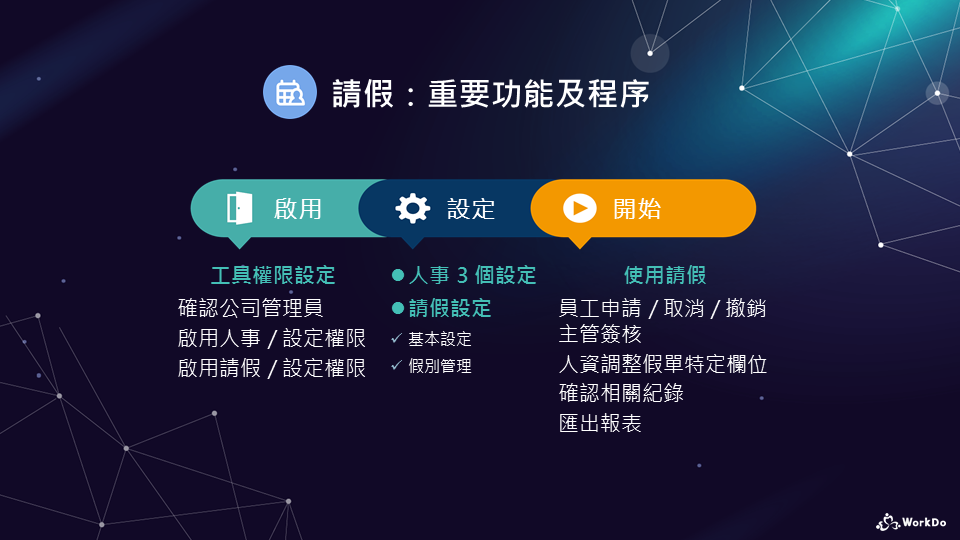
│ 點擊看所有設定:WorkDo-請假使用手冊 │
若您已經是 WorkDo 請假的工具管理員『人資』,手機 APP 或是網頁版都可以設定,但建議使用功能最齊全的電腦網頁版,開始依照下面的流程設定囉!
STEP 1 │ 設定請假基本單位
這個整體設定功能,提供您設定所有假別最小單位之預設值、是否隱藏休假細節。
STEP 2 │ 設定每個假別
公司員工可以請哪些假、每種假的名稱和請假基本單位是什麼,在這個功能都可以一次搞定!
若假別資訊有各項異動,系統將同步記錄維護人員及異動時間。
 小提醒
小提醒FAQ-ID:1173
『請錯假別了(例如想要把病假換成年假)』、『日期時間填錯了』、『請假額度多扣或少算了』、『當天還是有來上班要銷假』,遇到這些情況的時候不用著急,您可以透過下列功能來調整:
如果您是員工本人,請假開始時間還沒過且主管還沒簽核的假單,您可以火速自行取消假單;如果主管已經簽同意了,您可以撤銷假單。但如果請假開始時間已經過了,那就只能請主管參考下一段說明駁回該假單囉!這些步驟請參考請假使用手冊 STEP 2-d 或請假 Pro 使用手冊 STEP 3-b。
02 │ 主管駁回假單
沒錯,主管還沒簽核之前,發現假單內容錯了或銷假上班,都可以請主管參考請假使用手冊 STEP 2-e 或請假 Pro 使用手冊 STEP 3-c 直接駁回假單就可以囉。
03 │ 由人資調整
不管您使用的是『請假』或『請假 Pro』工具,如果同仁填錯假別或請假時間,甚至是銷假上班,建議都由該同仁或主管操作上述步驟,才能有效避免資料紊亂並確保相關統計紀錄之正確性。但是,當真的產生不可預期的錯誤,人資可透過下列功能調整:
 小提醒
小提醒FAQ-ID:1174
WorkDo 裡的『打卡 / 請假 / 請假 Pro / 加班 / 簽呈 / 核銷』等工具的電子表單都具有簽核的功能,當中,除了打卡只有同意 / 駁回兩個簽核選項,其餘工具的簽核功能都具有『上陳』這第三個選項。
當您擔任了部門組織架構中的直屬主管或特定員工的虛線主管,員工送出補卡單 / 打卡申訴 / 假單 / 加班單 / 簽呈 / 核銷單時,或您被指定為簽呈與核銷單的簽核者時,您將會收到簽核通知,可參考下列說明決定簽核功能。
選擇『同意』代表這張電子表單只簽到您這邊就通過,且不需要再送給更高階主管簽核。員工打卡時間會更正為申請單上的時間、原本被扣除的假照扣、加班時數生效累計、簽呈通過、會計出納可依照核銷單金額撥款給員工。
員工若發現假單 / 加班單錯誤或反悔,可申請撤銷,按鍵會自動顯示為『同意撤銷』鍵,點選代表您同意員工的撤銷申請,員工原本被扣除的假別額度會退還給他、加班時數累計將扣除。
這是簽核單筆的假單 / 加班單 / 簽呈 / 核銷單中才會有的選項,批次簽核不提供此選項。選擇『上陳 / 向上陳核』代表您同意該表單申請,並且由系統自動往上遞送給您的主管簽核,由您的主管決定簽核同意或繼續往上遞送主管簽核。
選擇『駁回』代表您拒絕該電子表單的申請,員工原本打卡時間維持原樣、原本被扣除的假會歸還給他、加班時數不會生效累計、簽呈否決、會計出納不需依照核銷單金額撥款給員工。
如果員工申請撤銷假單 / 加班單,此時點選『駁回』代表您駁回員工的撤銷申請,員工原本已被扣除的假別額度維持扣除而不會退還給他、已累計的加班時數維持累計。
使用步驟:
 小提醒
小提醒FAQ-ID:1017
WorkDo『請假 Pro』是強大的請假管理進階工具,讓員工隨時確認自己的假還剩多少並即時送出假單、主管隨時簽假單、還能讓系統根據工具管理員(以下簡稱『人資』)設定好的規則自動給假 / 扣假 / 結轉剩餘休假額度,降低人工計算的出錯率。不同權限人員也可隨時查看對應的請假紀錄及統計報表,相當適合休假額度計算較繁複的公司,是一款幾乎可滿足每家公司各種給假規則的考勤神器。
最棒的是,請假 Pro 工具中絕對要完成的設定功能只有 4 個,更棒的是 WorkDo-請假 Pro 使用手冊中直接提供了符合勞基法的設定範例,讓人資可以對照設定!完成後將直接自動串接人事工具裡的員工資料、行事曆、代理人及部門組織架構,設定流程非常輕鬆愉快無負擔。
「啟用了請假 Pro 之後,人資找不到設定功能、員工不能送假單嗎?」當您要開始依照這篇裡的設定之前,請確認都已經完成 開始 WorkDo 的 5 大簡單設定(尤其是要先啟用請假 Pro )和 人事裡與請假 Pro 有關的 6 個重要設定,才能順利找到請假 Pro 的 4 個重要設定功能唷。

│ 請先設定好人事裡與 Pro 有關的 6 個重要設定 │

│ 點擊看所有設定:WorkDo-請假 Pro 使用手冊 │
若您已經是 WorkDo 請假 Pro 的工具管理員『人資』,請使用電腦網頁版,開始依照下面的流程設定囉!
STEP 1 │ 整體設定
『整體設定功能』提供您設定適用於所有假別的通則,新增假別時將自動帶入其相關設定值,可節省您設定各假別之時間,您仍可針對各假別調整為符合該假別所需的設定值。
STEP 2 │ 設定每個假別
『假別管理』功能可設定該假別的細部規則,系統將乖乖依照設定好的時間,自動發給員工應得的休假額度。
STEP 3 │ 調整員工休假額度
建好假別後,系統將依據 STEP 2 設好的給假規則,給全額假或零額度假。不管是給全額假或零額度假,員工都可能已經在導入請假 Pro 前使用過當年度的某些假,因此這個調整步驟也是必要的程序,請務必確認並調整員工當前的可休額度,再讓員工開始使用請假 Pro,以避免爭議。
STEP 4 │ 缺勤通知設定
請假 Pro 裡因應員工可能會因臨時狀況無法即時送出假單,提供了『缺勤備忘』功能,輔助人資記錄未請假的缺勤紀錄,記錄後系統會自動驗證該員工是否已補送對應的假單。而這個步驟就是讓人資設定是否由系統提醒該員工及其主管補送假單、通知頻率及時間。
 小提醒
小提醒FAQ-ID:1173
『請錯假別了(例如想要把病假換成年假)』、『日期時間填錯了』、『請假額度多扣或少算了』、『當天還是有來上班要銷假』,遇到這些情況的時候不用著急,您可以透過下列功能來調整:
如果您是員工本人,請假開始時間還沒過且主管還沒簽核的假單,您可以火速自行取消假單;如果主管已經簽同意了,您可以撤銷假單。但如果請假開始時間已經過了,那就只能請主管參考下一段說明駁回該假單囉!這些步驟請參考請假使用手冊 STEP 2-d 或請假 Pro 使用手冊 STEP 3-b。
02 │ 主管駁回假單
沒錯,主管還沒簽核之前,發現假單內容錯了或銷假上班,都可以請主管參考請假使用手冊 STEP 2-e 或請假 Pro 使用手冊 STEP 3-c 直接駁回假單就可以囉。
03 │ 由人資調整
不管您使用的是『請假』或『請假 Pro』工具,如果同仁填錯假別或請假時間,甚至是銷假上班,建議都由該同仁或主管操作上述步驟,才能有效避免資料紊亂並確保相關統計紀錄之正確性。但是,當真的產生不可預期的錯誤,人資可透過下列功能調整:
 小提醒
小提醒FAQ-ID:1174
WorkDo 裡的『打卡 / 請假 / 請假 Pro / 加班 / 簽呈 / 核銷』等工具的電子表單都具有簽核的功能,當中,除了打卡只有同意 / 駁回兩個簽核選項,其餘工具的簽核功能都具有『上陳』這第三個選項。
當您擔任了部門組織架構中的直屬主管或特定員工的虛線主管,員工送出補卡單 / 打卡申訴 / 假單 / 加班單 / 簽呈 / 核銷單時,或您被指定為簽呈與核銷單的簽核者時,您將會收到簽核通知,可參考下列說明決定簽核功能。
選擇『同意』代表這張電子表單只簽到您這邊就通過,且不需要再送給更高階主管簽核。員工打卡時間會更正為申請單上的時間、原本被扣除的假照扣、加班時數生效累計、簽呈通過、會計出納可依照核銷單金額撥款給員工。
員工若發現假單 / 加班單錯誤或反悔,可申請撤銷,按鍵會自動顯示為『同意撤銷』鍵,點選代表您同意員工的撤銷申請,員工原本被扣除的假別額度會退還給他、加班時數累計將扣除。
這是簽核單筆的假單 / 加班單 / 簽呈 / 核銷單中才會有的選項,批次簽核不提供此選項。選擇『上陳 / 向上陳核』代表您同意該表單申請,並且由系統自動往上遞送給您的主管簽核,由您的主管決定簽核同意或繼續往上遞送主管簽核。
選擇『駁回』代表您拒絕該電子表單的申請,員工原本打卡時間維持原樣、原本被扣除的假會歸還給他、加班時數不會生效累計、簽呈否決、會計出納不需依照核銷單金額撥款給員工。
如果員工申請撤銷假單 / 加班單,此時點選『駁回』代表您駁回員工的撤銷申請,員工原本已被扣除的假別額度維持扣除而不會退還給他、已累計的加班時數維持累計。
使用步驟:
 小提醒
小提醒FAQ-ID:1045
我是主管,員工送出請假 Pro 的假單給我簽,我看過沒問題後,明明簽了同意,假單卻自動送給我主管簽了!
抱歉抱歉~ 絕對不是您誤按,更不是系統出錯,而是 WorkDo 請假 Pro 的貼心設計:員工申請了一張或多張假單,只要假單上的請假日期連續天數符合長假規則,就自動往上遞送給第二級主管簽核的功能。
若您是主管,可先請請假 Pro 的工具管理員(人資)依照下列步驟確認或調整長假規則,再透過『簽核紀錄』功能確認該員工是否有多張假單的請假日期加起來符合了長假規則。
使用步驟:
 小提醒
小提醒FAQ-ID:1174
WorkDo 裡的『打卡 / 請假 / 請假 Pro / 加班 / 簽呈 / 核銷』等工具的電子表單都具有簽核的功能,當中,除了打卡只有同意 / 駁回兩個簽核選項,其餘工具的簽核功能都具有『上陳』這第三個選項。
當您擔任了部門組織架構中的直屬主管或特定員工的虛線主管,員工送出補卡單 / 打卡申訴 / 假單 / 加班單 / 簽呈 / 核銷單時,或您被指定為簽呈與核銷單的簽核者時,您將會收到簽核通知,可參考下列說明決定簽核功能。
選擇『同意』代表這張電子表單只簽到您這邊就通過,且不需要再送給更高階主管簽核。員工打卡時間會更正為申請單上的時間、原本被扣除的假照扣、加班時數生效累計、簽呈通過、會計出納可依照核銷單金額撥款給員工。
員工若發現假單 / 加班單錯誤或反悔,可申請撤銷,按鍵會自動顯示為『同意撤銷』鍵,點選代表您同意員工的撤銷申請,員工原本被扣除的假別額度會退還給他、加班時數累計將扣除。
這是簽核單筆的假單 / 加班單 / 簽呈 / 核銷單中才會有的選項,批次簽核不提供此選項。選擇『上陳 / 向上陳核』代表您同意該表單申請,並且由系統自動往上遞送給您的主管簽核,由您的主管決定簽核同意或繼續往上遞送主管簽核。
選擇『駁回』代表您拒絕該電子表單的申請,員工原本打卡時間維持原樣、原本被扣除的假會歸還給他、加班時數不會生效累計、簽呈否決、會計出納不需依照核銷單金額撥款給員工。
如果員工申請撤銷假單 / 加班單,此時點選『駁回』代表您駁回員工的撤銷申請,員工原本已被扣除的假別額度維持扣除而不會退還給他、已累計的加班時數維持累計。
使用步驟:
 小提醒
小提醒FAQ-ID:1122
出差開會 / 參展的交通費、請客戶吃飯、員工餐敘、添購儀器 / 設備的費用請款、專案計畫費用核銷…等各種大大小小的帳要報嗎?
WorkDo『核銷』絕對是您公司核銷請款的最佳利器。
讓員工透過手機或電腦就能線上完成申請與簽核,並可隨時查詢相關進度或紀錄。原先親送紙本或與當事人確認進度的等待時間都節省下來了,就可更專注於規劃或執行重要業務。最棒的是,核銷工具只有一個設定功能,但系統其實已經預先建置好了預設值,也就是一啟用就可以開始使用囉!
│ 核銷的方便好用
啟用了核銷之後,卻不能送出核銷單或無法簽核嗎?當您要開始依照這篇裡的設定之前,請確認都已經完成 開始 WorkDo 的 5 大簡單設定(尤其是要先啟用核銷)和 人事裡與核銷有關的 3 個重要設定,才能順利開始使用核銷唷。

│ 請先設定好人事裡與核銷有關的 3 個重要設定 │
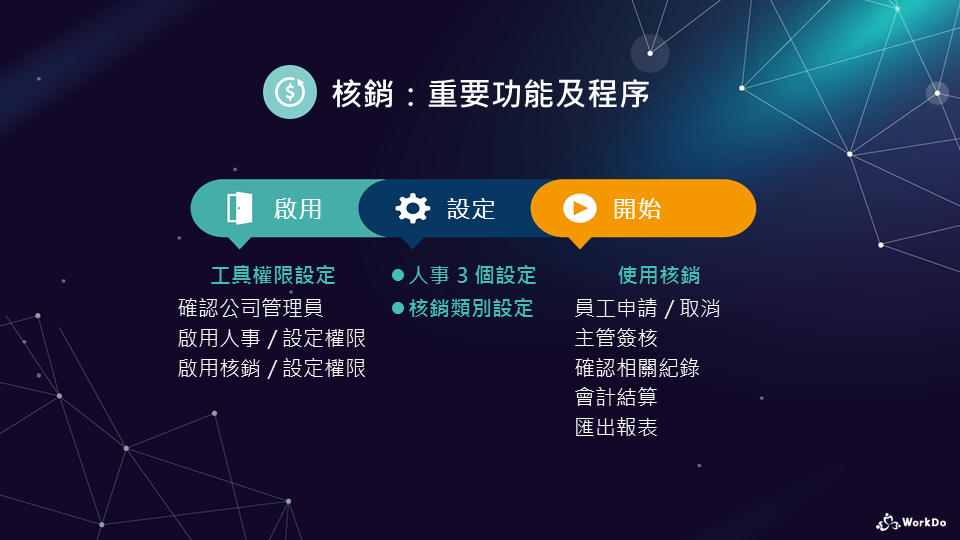
│ 點擊看所有設定:WorkDo-核銷使用手冊 │
若您已經是 WorkDo 核銷的工具管理員『會計出納』,開始依照下面的流程設定吧!
ONLY 1 │ 設定核銷類別
當您啟用核銷後,目前提供差旅費、交通費、誤餐費、電信費及一般支出等常用核銷類別;如果這些類別對您已足夠,就可以略過這個設定步驟,讓員工開始使用核銷工具。
想要一次看員工如何送出核銷單、主管如何簽核、如何查詢簽核進度、如何印出核銷單等各種精細使用教學及注意事項嗎?快點擊下面這顆按鍵吧!
下載核銷使用手冊
 小提醒
小提醒FAQ-ID:1125
年度行銷預算、徵才聘僱預算、大大小小預算要請老闆核示?
專案計劃可行性、各種部門事務要請主管批准?
這時候,您需要啟用 WorkDo『簽呈』,各種需要主管 / 老闆過目批可的事務,都可以使用簽呈工具,讓您隨時掌握簽呈進度、有效提升行政效率!
讓員工透過手機或電腦就能線上遞送公文表單給主管或指定人員核示,主管及工具管理員都可以隨時查詢簽核進度或紀錄。大幅縮短過往親送紙本或與當事人確認進度的等待時間,就可更專注於規劃或執行重要業務。最棒的是,簽呈工具只有一個設定功能,但系統其實已經預先建置好了預設值,也就是一啟用就可以開始使用囉!
│ 簽呈的簡便好用
啟用了簽呈之後,卻不能送出簽呈或無法簽核嗎?當您要開始依照這篇裡的設定之前,請確認都已經完成 開始 WorkDo 的 5 大簡單設定(尤其是要先啟用簽呈)和 人事裡與簽呈有關的 3 個重要設定,才能順利開始使用簽呈工具。

│ 請先設定好人事裡與簽呈有關的 3 個重要設定 │
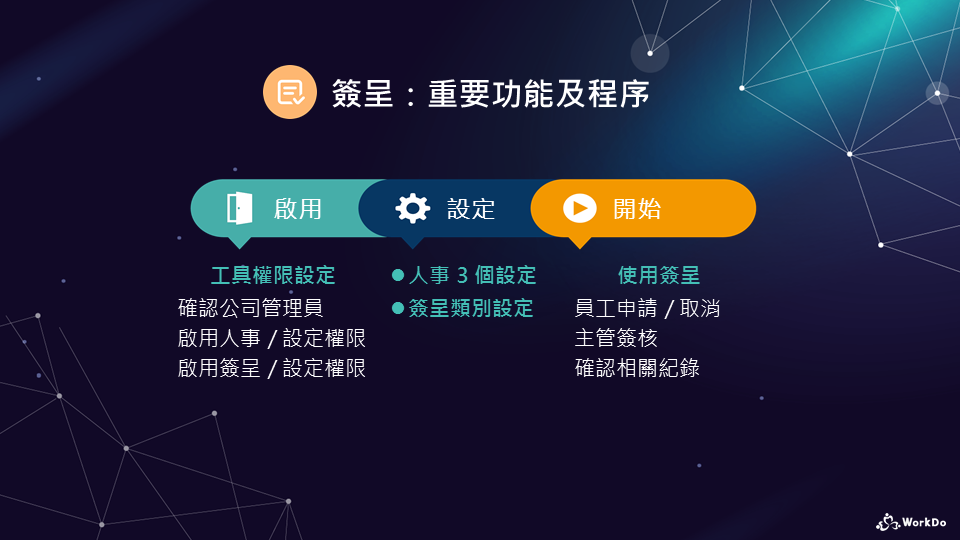
│ 點擊看所有設定:WorkDo-簽呈使用手冊 │
若您已經是 WorkDo 簽呈的工具管理員,開始依照下面的流程設定吧!
ONLY 1 │ 設定簽呈類別
當您啟用簽呈後,目前提供『一般』這個簽呈類別;如果您不需要新增簽呈類別,就可以略過這個設定步驟,讓員工開始使用簽呈工具。
想要一次看員工如何送出簽呈、主管如何簽核、如何查詢簽核進度或某份簽呈的各種精細使用教學及注意事項嗎?快點擊下面這顆按鍵吧!
下載簽呈使用手冊
 小提醒
小提醒FAQ-ID:1123
我負責採買尾牙禮物,核銷單不需要給我的主管簽,而是給會計簽,但我無法選擇讓會計簽要怎麼辦?
我上的新簽呈需要指定其它部門主管簽核,而不是給我主管簽要怎麼辦?
這二種情況不管是哪一種情況,在核銷與簽呈這二個工具中,只要不是給自己的直屬 / 虛線主管簽,而是要給其他同仁簽核,請在『選擇簽核對象』欄位選取『自行指定』,就可以在名單中選取指定簽核人。
若想指定簽核的對象不在名單中,這時候請務必先把手上已經填好的核銷單 / 簽呈存成草稿,再找人資協助依照下方步驟到網頁版『人事』工具中調整,調整好之後,您就可以回到存好的草稿,選取想要指定簽核的對象。
STEP 01 │ 核銷單 / 簽呈的申請人
STEP 02-1 │ 從『人事 > 簽核人設定』中新增
『簽核人設定』功能非常簡單,可利用此功能搜尋確認該員工有沒有被設定為可以簽核核銷單 / 簽呈的簽核人,用來直接新增設定多人也很方便。被設定為簽核人的員工,不需要是主管,也可以被其他員工指定簽核核銷單 / 簽呈。
STEP 02-2 │ 從『人事 > 員工檔案』中設定
『員工檔案』功能中的資料較繁複齊全,十分方便人資一次確認特定員工的大量人事資料。若您擔心動到其他欄位資料,建議使用上方第一種的『從簽核人設定新增』。
 小提醒
小提醒FAQ-ID:1126
申請核銷單的時候,預設帶出的貨幣單位總是不對,每次都要自己改很麻煩?用一起買和記帳工具也有相同情況?
貴公司擁有者在 WorkDo 裡建立公司當下,系統會自動判斷並記錄他當時所在的地區 / 時區,並依照所屬的地區 / 時區來決定核銷單及記帳工具中預設帶出的貨幣單位。
例如,擁有者建立公司當下是在台灣,貨幣單位就預設帶出為新台幣;如果建立公司當下是在美國就預設為美金、如果是在歐洲就帶出歐元…等各國幣別。
如果公司的核銷、一起買和及記帳大多數是核報為其它幣別,請公司管理員依照下方步驟到公司設定中調整貨幣單位,就可以更快速完成核銷單及記帳的填報囉。
使用步驟:
 小提醒
小提醒FAQ-ID:1174
WorkDo 裡的『打卡 / 請假 / 請假 Pro / 加班 / 簽呈 / 核銷』等工具的電子表單都具有簽核的功能,當中,除了打卡只有同意 / 駁回兩個簽核選項,其餘工具的簽核功能都具有『上陳』這第三個選項。
當您擔任了部門組織架構中的直屬主管或特定員工的虛線主管,員工送出補卡單 / 打卡申訴 / 假單 / 加班單 / 簽呈 / 核銷單時,或您被指定為簽呈與核銷單的簽核者時,您將會收到簽核通知,可參考下列說明決定簽核功能。
選擇『同意』代表這張電子表單只簽到您這邊就通過,且不需要再送給更高階主管簽核。員工打卡時間會更正為申請單上的時間、原本被扣除的假照扣、加班時數生效累計、簽呈通過、會計出納可依照核銷單金額撥款給員工。
員工若發現假單 / 加班單錯誤或反悔,可申請撤銷,按鍵會自動顯示為『同意撤銷』鍵,點選代表您同意員工的撤銷申請,員工原本被扣除的假別額度會退還給他、加班時數累計將扣除。
這是簽核單筆的假單 / 加班單 / 簽呈 / 核銷單中才會有的選項,批次簽核不提供此選項。選擇『上陳 / 向上陳核』代表您同意該表單申請,並且由系統自動往上遞送給您的主管簽核,由您的主管決定簽核同意或繼續往上遞送主管簽核。
選擇『駁回』代表您拒絕該電子表單的申請,員工原本打卡時間維持原樣、原本被扣除的假會歸還給他、加班時數不會生效累計、簽呈否決、會計出納不需依照核銷單金額撥款給員工。
如果員工申請撤銷假單 / 加班單,此時點選『駁回』代表您駁回員工的撤銷申請,員工原本已被扣除的假別額度維持扣除而不會退還給他、已累計的加班時數維持累計。
使用步驟:
 小提醒
小提醒